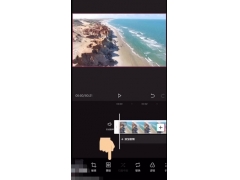微信这个沟通软件,相信在很多小伙伴们的日常生活以及工作中,都占据了一席之地。因为不论是与好友闲聊,还是与同事交流工作注意事项,我们都可以通过微信来实现,手机端电脑端全都登录,即便没在电脑旁,也可以实时接收回复。
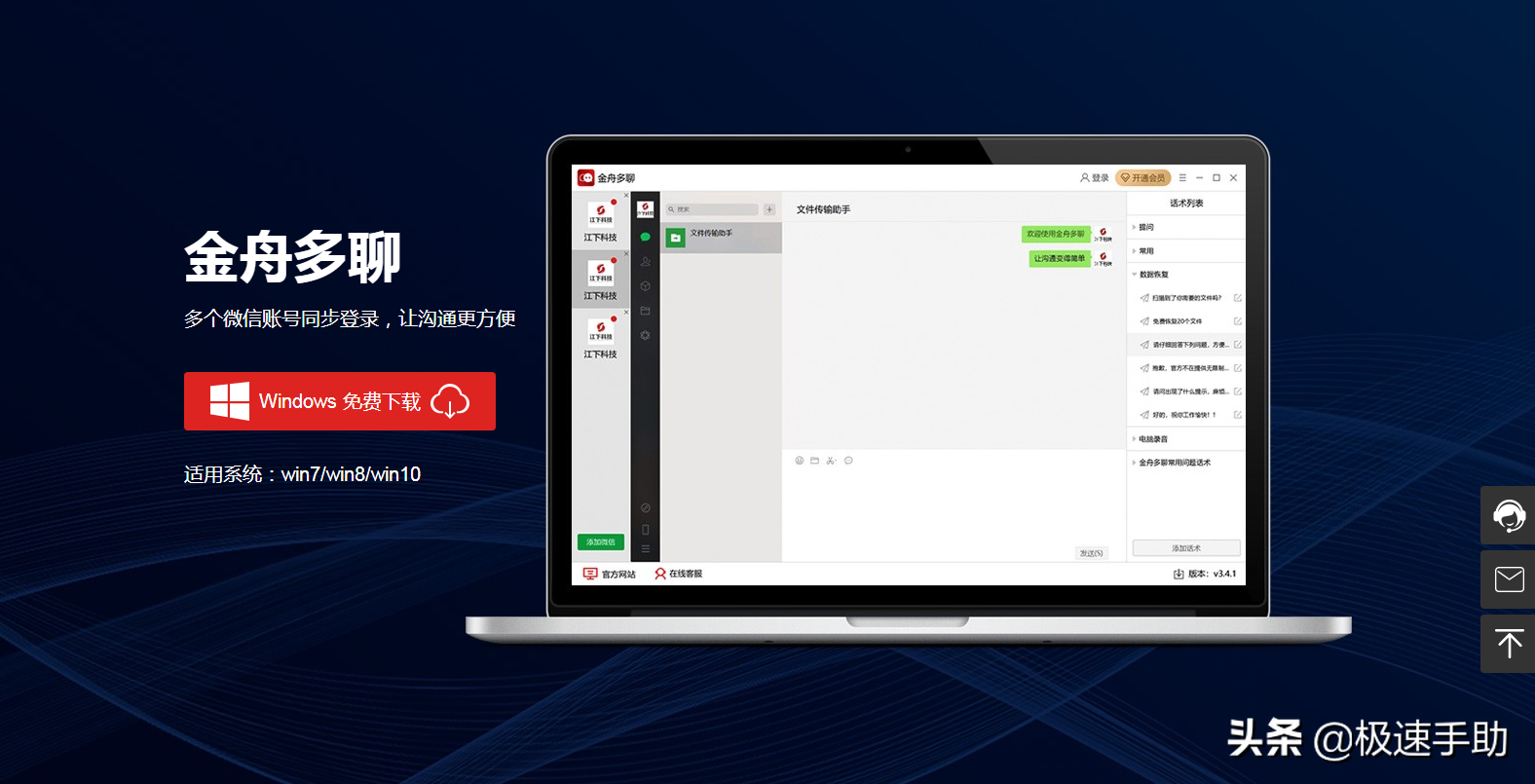
而如果为了区分工作和生活,微信开通了两个账号,但是目前只能登录一个微信账号,而另一个账号只能够随用随登,不仅很有可能错过重要的消息,还有可能令工作或学习的效率降低。而此时,开启微信分身,就可以让我们同时登录两个微信号,那个账号上的消息也都能够及时接收和回复,令工作和生活完全区分开,却又互不打扰。
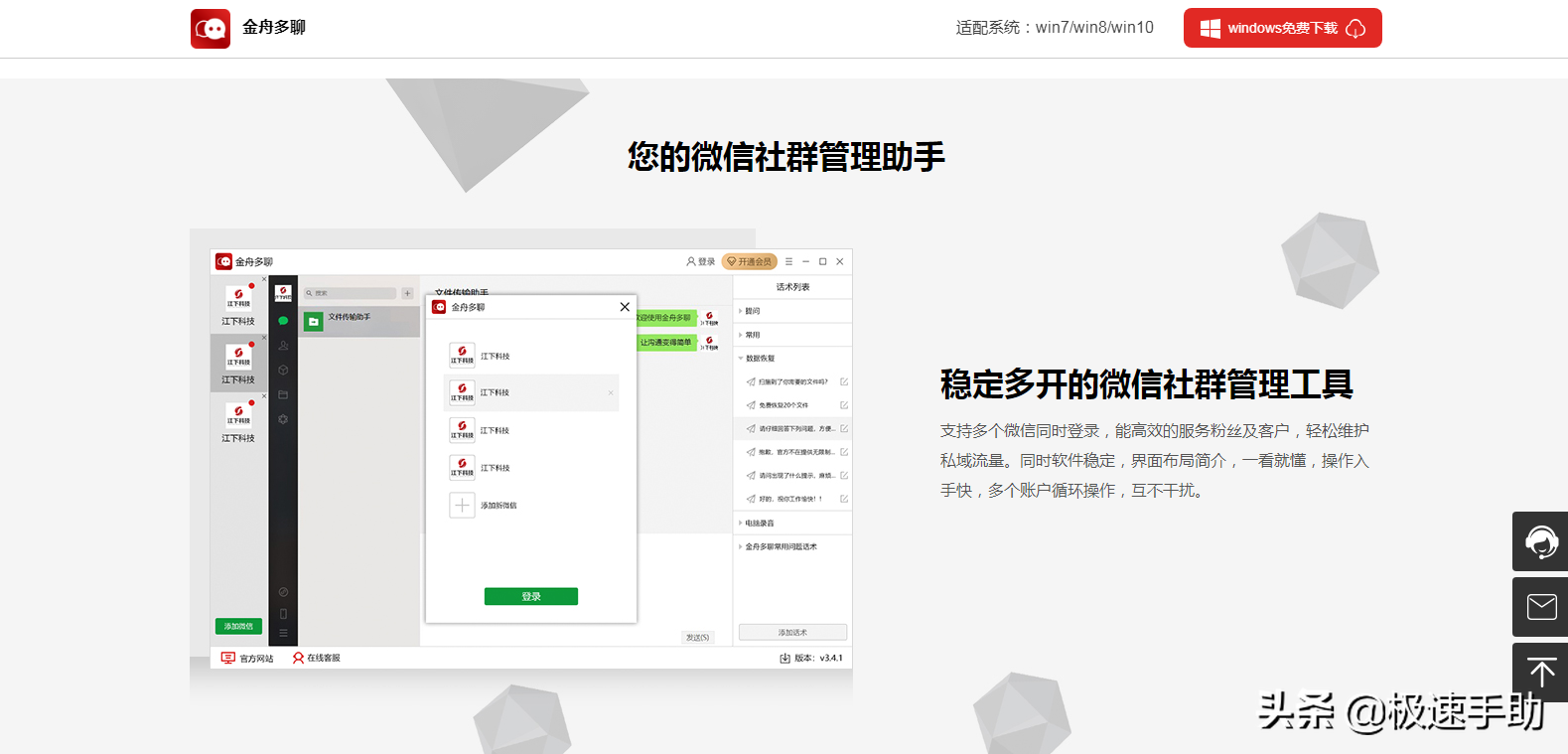
那么微信分身功能到底怎么弄呢?下面小编就来为大家介绍一下具体设置微信分身的方法,包括电脑端微信分身和手机端微信分身两个方法,希望能够对大家有所帮助。
电脑端微信设置分身的方法:
第一步,在电脑上下载并安装金舟多聊软件,软件安装好以后,我们双击打开它。进入到软件的主界面当中后,我们点击界面下方的【立即登录】按钮。
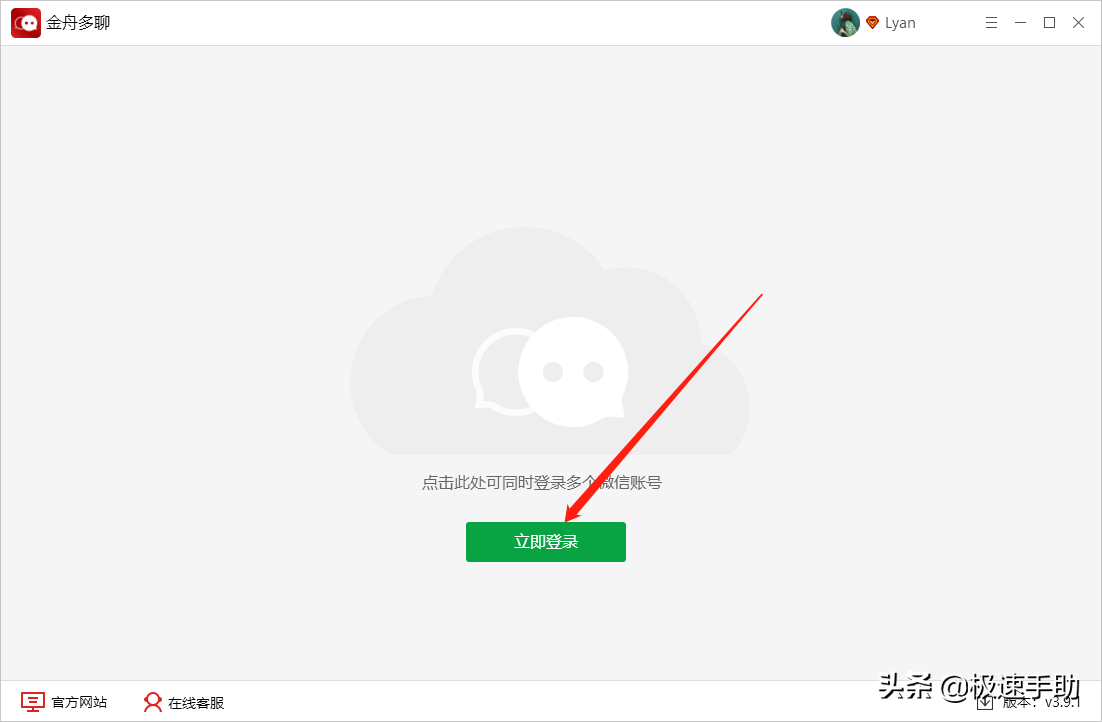
第二步,接着我们点击界面左上角的【添加新微信】按钮。

第三步,然后软件界面上会显示一个二维码,我们用手机上的微信扫一扫进行登录。
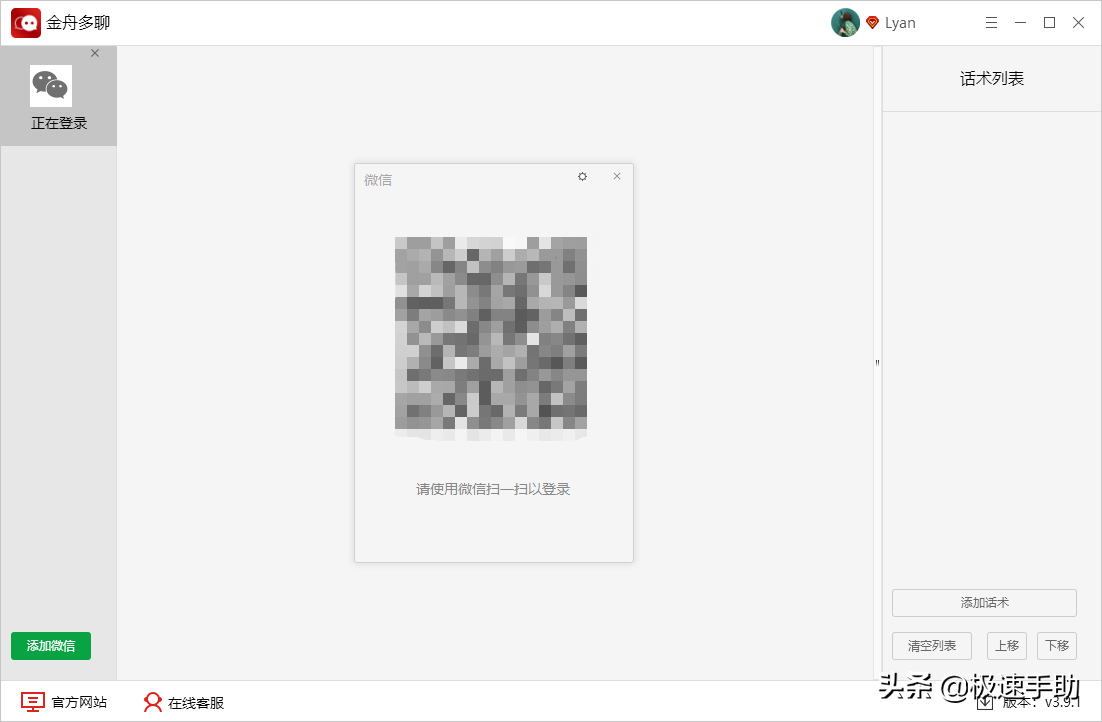
第四步,微信账号登录成功后,我们就可以像往常一样开始聊天了。
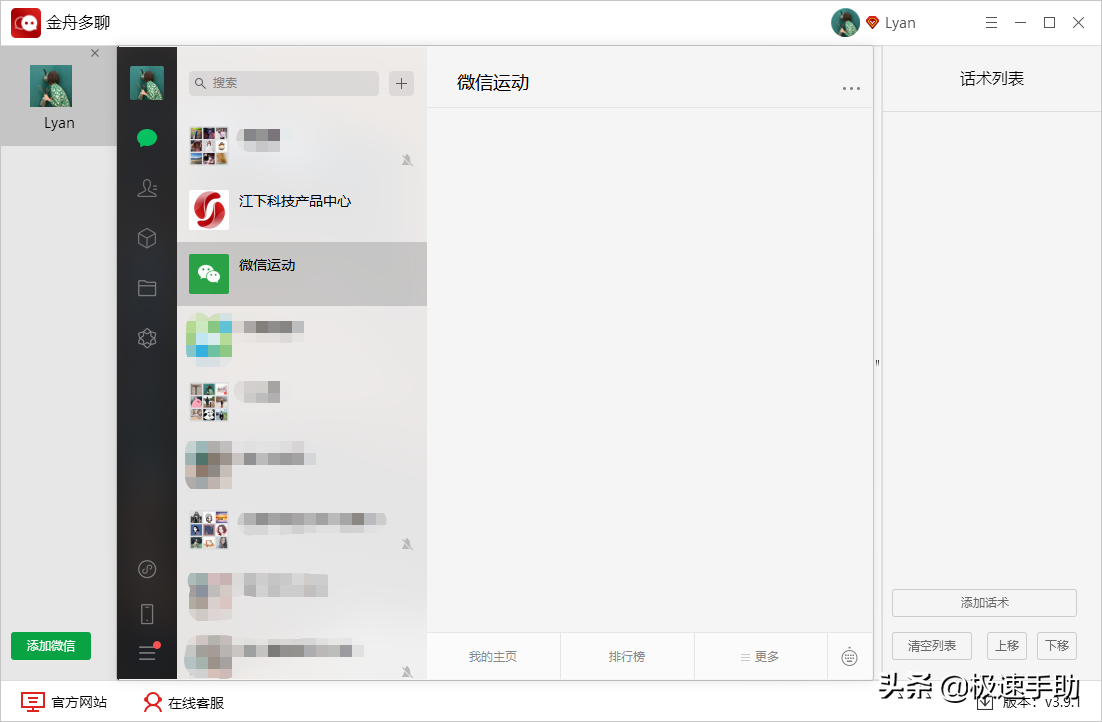
第五步,如果我们需要登录第二个微信,此时我们点击界面左下角的【添加微信】按钮。
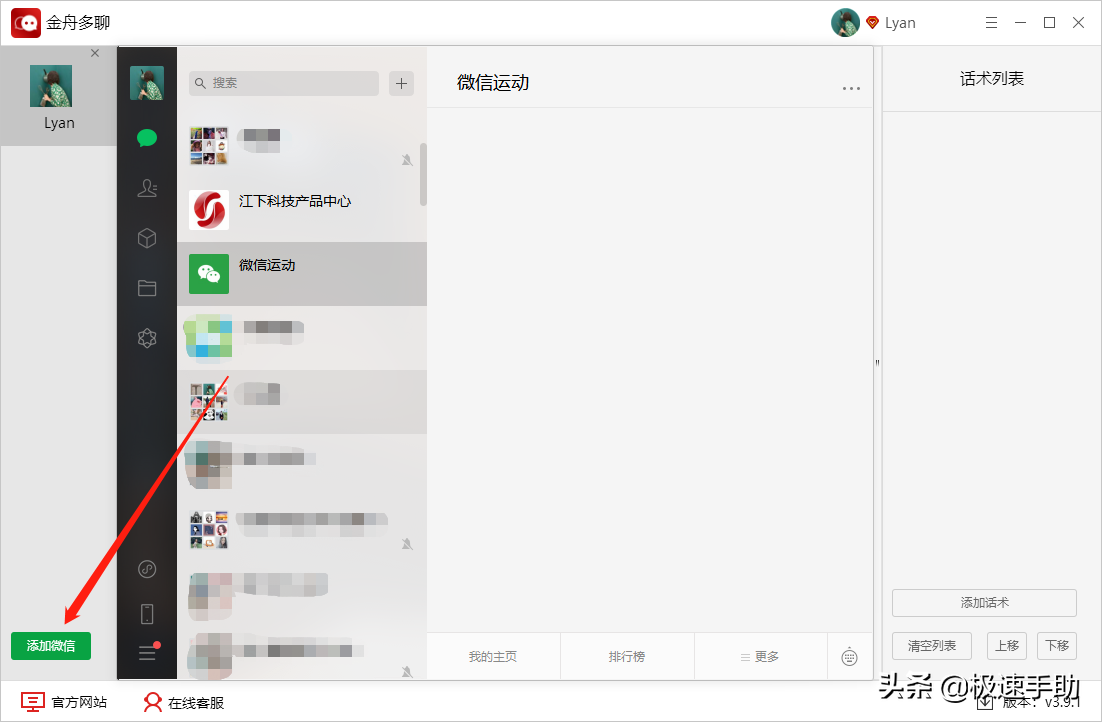
第六步,接着同样的用手机上的微信进行扫描登录即可。
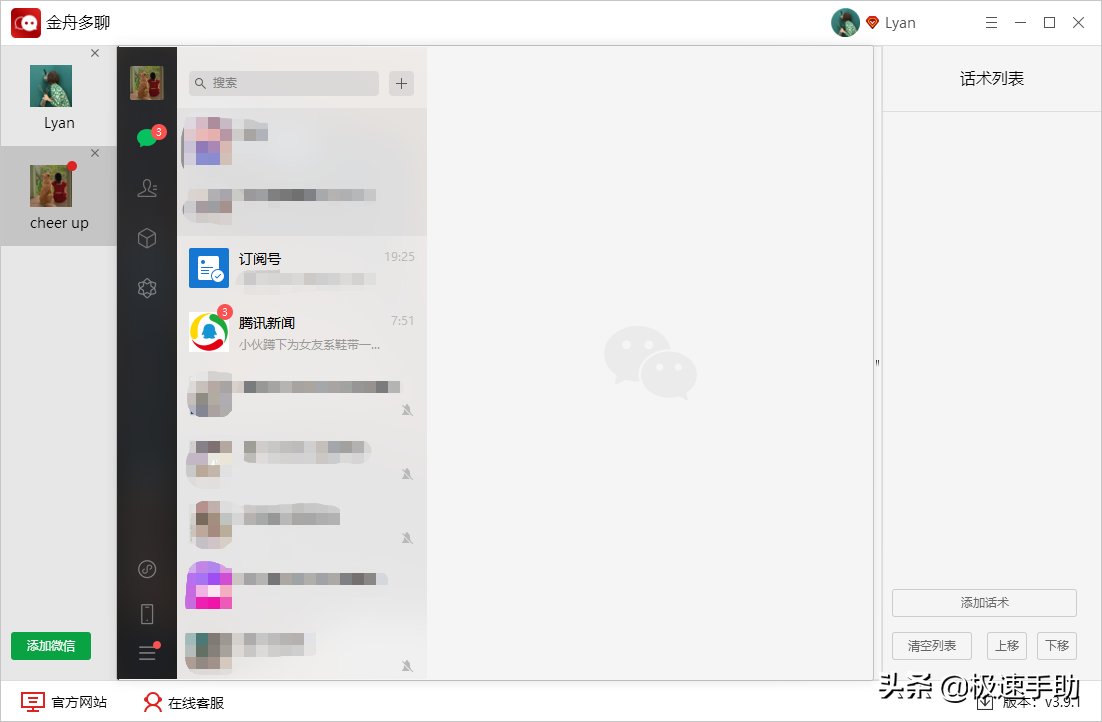
第七步,如果不需要登录该微信的话,我们直接点击微信头像右上角的【×】小叉子按钮来进行账号的关闭。
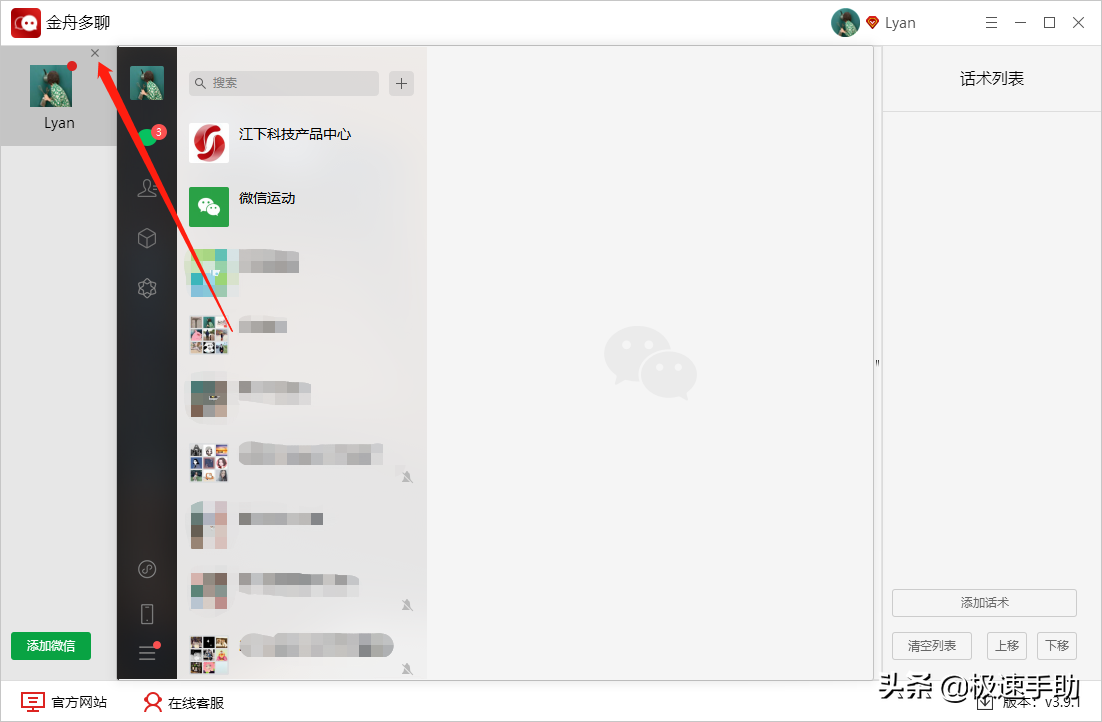
第八步,然后软件还会弹出【关闭提醒】的窗口,点击【确定】按钮就可以关闭该微信账号了。
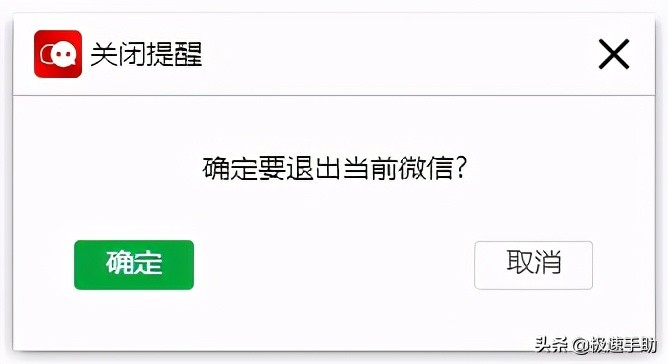
手机端微信设置分身的方法:
第一步,在手机的屏幕上,找到【设置】图标,并点击打开。
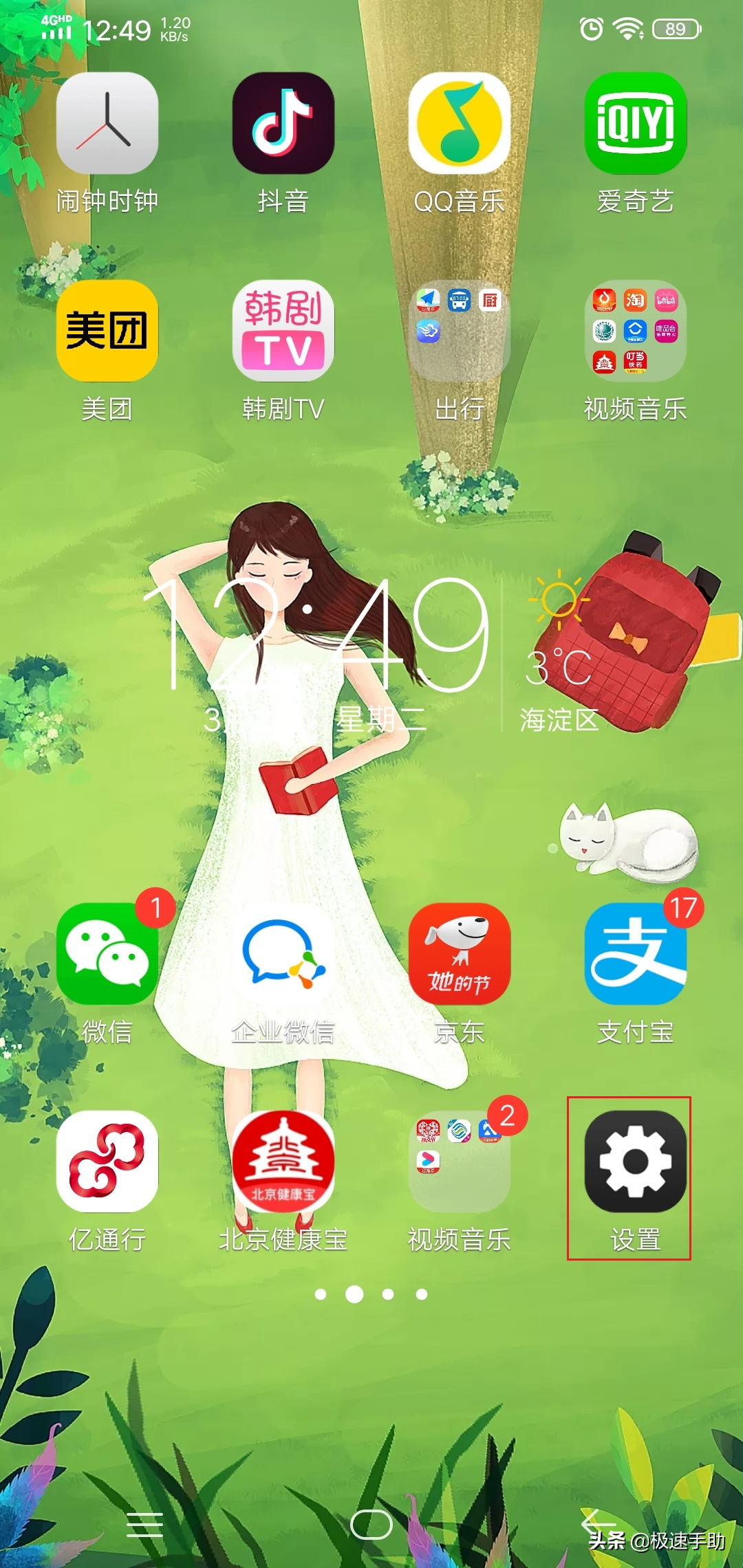
第二步,进入到手机的设置界面当中后,我们找到【应用分身】功能,并点击进入。
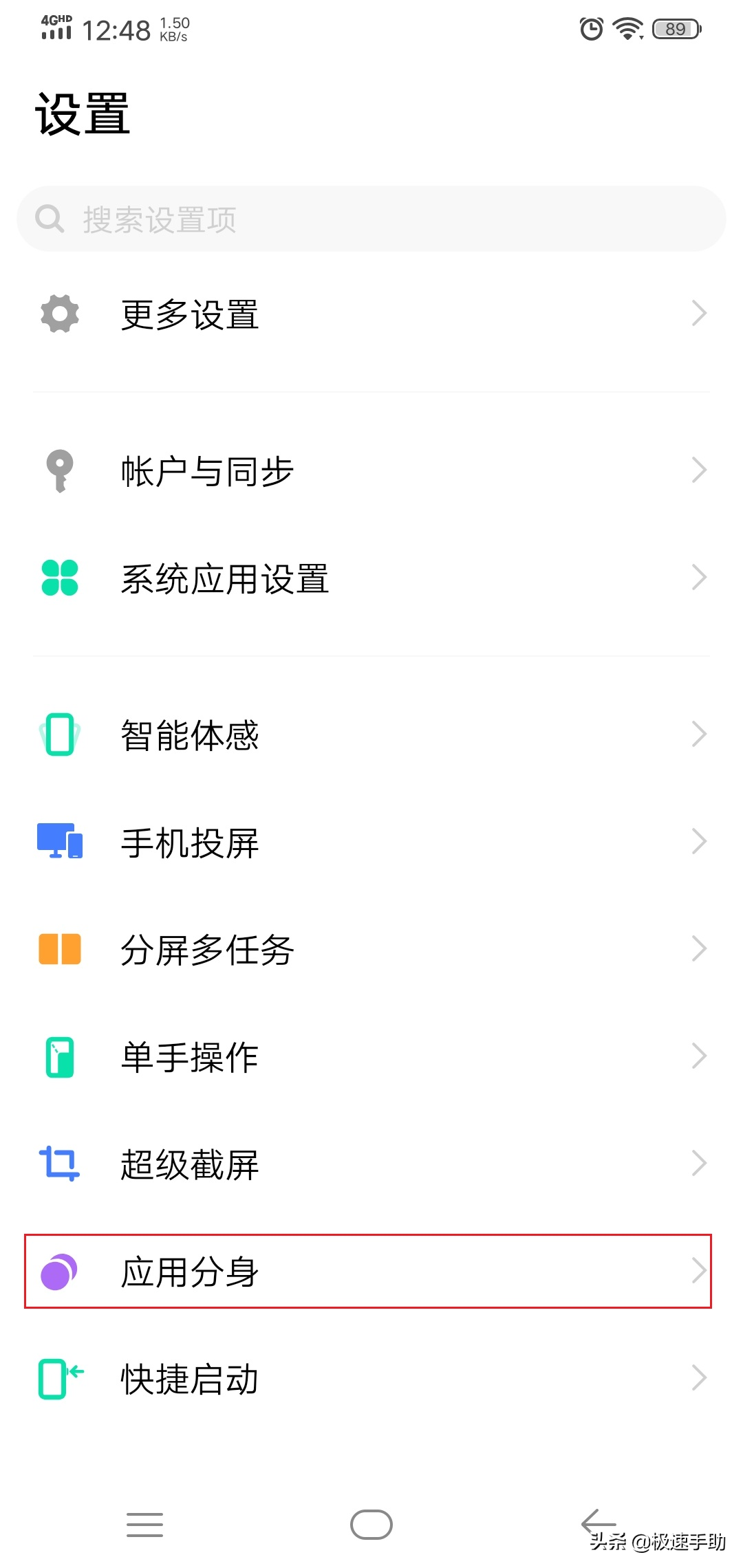
第三步,进入到应用分身界面后,我们找到需要打开分身功能的微信,然后将其右侧的开关滑动打开。
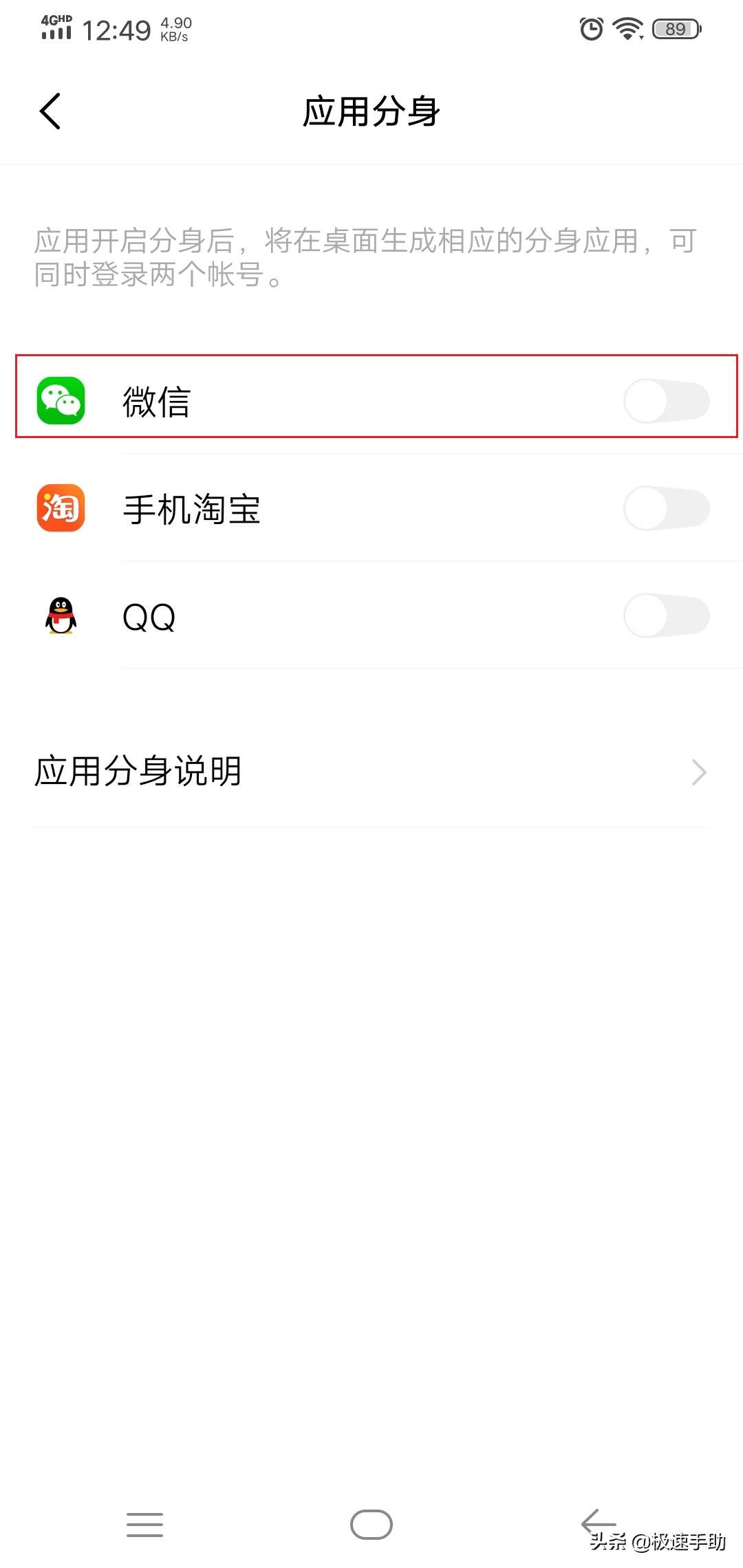
第四步,接着系统会为我们在桌面上创建微信分身的应用图标。
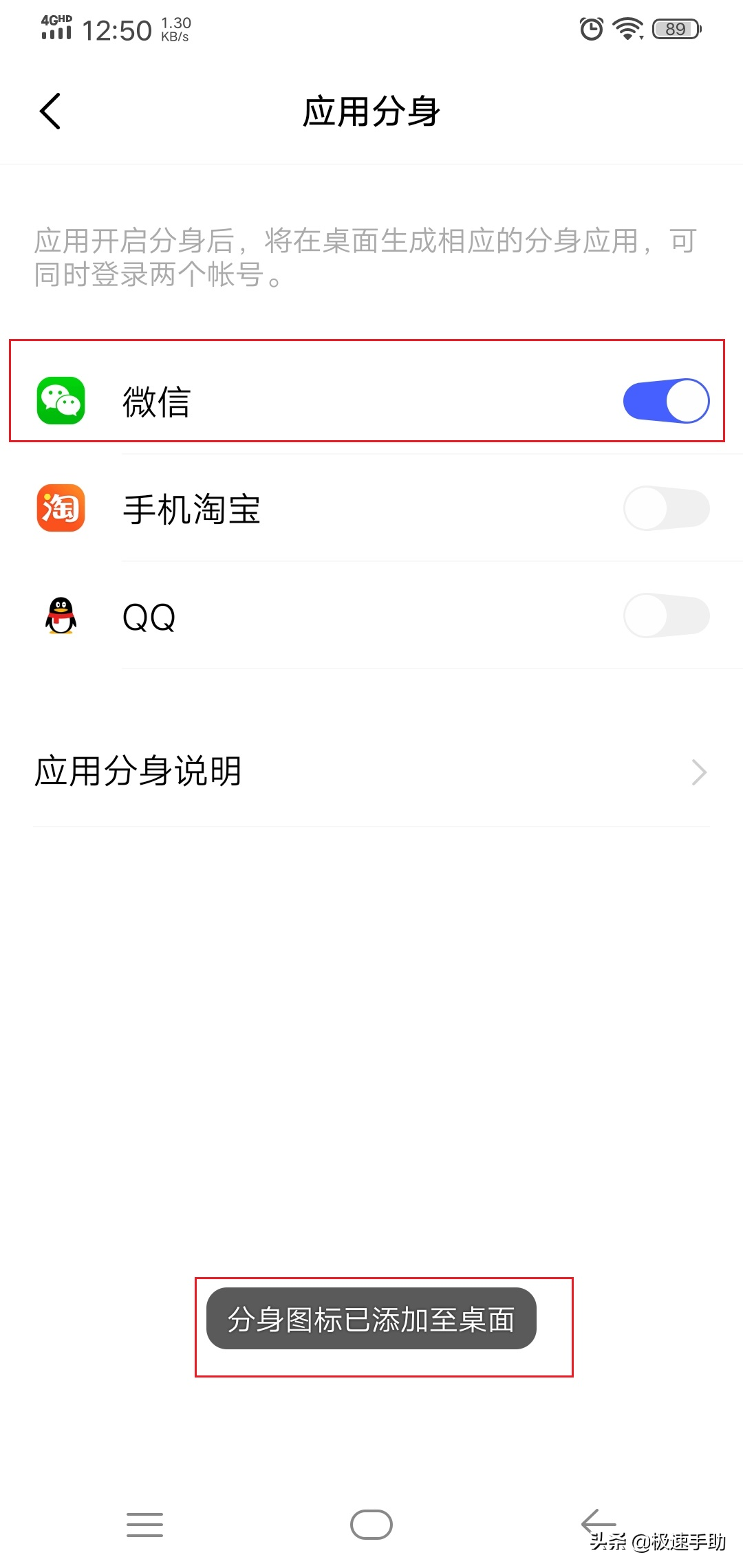
第五步,回到手机的桌面上,我们就可以看到微信此时有两个图标了,微信分身的图标是有【2nd】的显示的。此时我们点击它,输入自己的另一个微信账号进行登录即可。
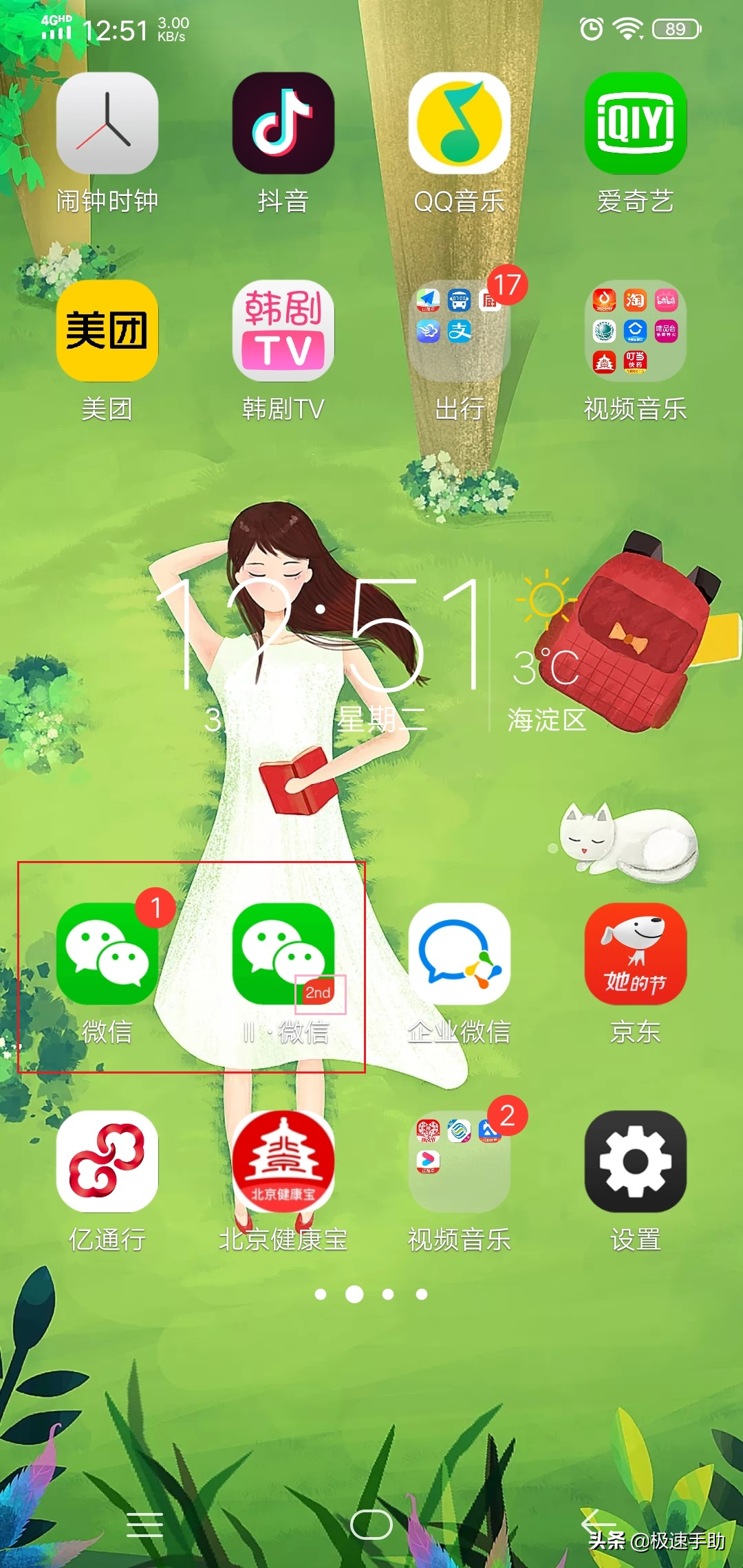
以上就是小编为大家总结的关于微信分身的具体设置方法了,如果你平时也有两个微信需要登录电脑或手机当中的话,那么不妨赶快跟着本文将微信在电脑和手机上的分身方法学到手吧,这样一来,工作学习和娱乐都不耽误,日常使用自然更加的顺利愉快。